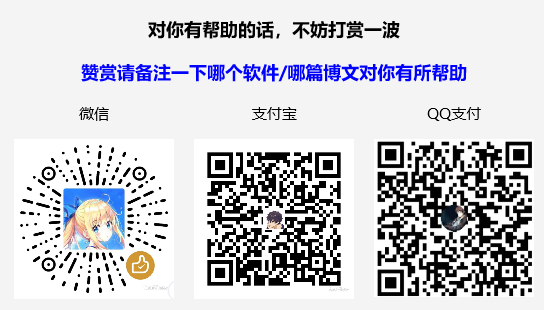Libgdx游戏开发(5)——碰撞反弹的简单实践
本篇简单以一个小球运动,一步步实现碰撞反弹的效果
本文代码示例以kotlin为主,且需要有一定的Libgdx入门基础
注:下面动态图片看着有些卡顿,是录制的问题,实际上运行时很流畅的
水平滚动
简单起见,我们通过ShapeRenderer绘制一个圆形,作为我们的小球,并让其从开始位置向右水平移动
import com.badlogic.gdx.ApplicationAdapter
import com.badlogic.gdx.Gdx
import com.badlogic.gdx.Input
import com.badlogic.gdx.graphics.GL20
import com.badlogic.gdx.graphics.glutils.ShapeRenderer
class CircleBallTest : ApplicationAdapter() {
lateinit var shape: ShapeRenderer
override fun create() {
shape = ShapeRenderer()
}
var x = 50f
var y = 50f
override fun render() {
//每次渲染绘制前,清除屏幕
Gdx.gl.glClear(GL20.GL_COLOR_BUFFER_BIT)
x += 5
//设置填充模式,圆形默认即为白色
shape.begin(ShapeRenderer.ShapeType.Filled);
//圆形半径为50,起点位置位于(50,50)
shape.circle(x, y, 50f)
shape.end()
}
//这里忽略了相关资源释放代码逻辑...
}
启动游戏代码(方便阅读,下文中此代码不会再贴出!):
package com.arthurlumertz.taplixic;
import com.badlogic.gdx.backends.lwjgl3.*;
public class DesktopLauncher {
public static void main (String[] arg) {
Lwjgl3ApplicationConfiguration config = new Lwjgl3ApplicationConfiguration();
config.setWindowedMode(960, 540);
config.setForegroundFPS(60);
new Lwjgl3Application(new CircleBallTest(), config);
}
}
效果如下:

水平滚动并反弹
上述已经实现了一个小球滚动,但发现滚动到边缘就不见了,我们加个效果,碰到右边缘就反弹
package com.arthurlumertz.taplixic
import com.badlogic.gdx.ApplicationAdapter
import com.badlogic.gdx.Gdx
import com.badlogic.gdx.Input
import com.badlogic.gdx.graphics.GL20
import com.badlogic.gdx.graphics.glutils.ShapeRenderer
class CircleBallTest : ApplicationAdapter() {
lateinit var shape: ShapeRenderer
override fun create() {
shape = ShapeRenderer()
}
var x = 50f
var y = 50f
var isRight = true
override fun render() {
//每次渲染绘制前,清除屏幕
Gdx.gl.glClear(GL20.GL_COLOR_BUFFER_BIT)
if (isRight) {
x += 5
} else {
x-=5
}
//设置填充模式,圆形默认即为白色
shape.begin(ShapeRenderer.ShapeType.Filled);
//圆形半径为50,起点位置位于(50,50)
shape.circle(x, y, 50f)
shape.end()
//右边缘检测 圆心的x坐标加上半径大于或等于当前游戏屏幕宽度
if (x + 50 >= Gdx.graphics.width) {
isRight=false
}
//左边缘检测 圆心的x坐标减去半径小于或等于0(起点)
if (x - 50 <=0) {
isRight=true
}
}
//这里忽略了相关资源释放代码逻辑...
}
效果如下(录制效果的时候没加左边缘检测):

这里实际可以直接将对应的
+5和-5统一转为一个速度加量,方向需要反转的时候乘以-1即可同时,我们上述小球相关代码封装为一个Ball类来进行使用,优化后的代码如下:
//定义一个ball类实现相关操作
class Ball{
var size = 50f
var x = 50f
var y = 50f
var speedX = 5f
fun gundon() {
x += speedX
}
fun draw(shape: ShapeRenderer) {
shape.begin(ShapeRenderer.ShapeType.Filled)
shape.circle(x, y, size)
shape.end()
}
//检测边缘反弹
fun checkFz() {
//到达右边缘,加量变反
if (x + size >= Gdx.graphics.width) {
speedX = speedX * -1
}
//到达左边缘,加量变反
if (x - size <= 0) {
speedX = speedX * -1
}
}
}
游戏代码:
class CircleBallTest : ApplicationAdapter() {
lateinit var shape: ShapeRenderer
val ball by lazy { Ball() }
override fun create() {
shape = ShapeRenderer()
}
override fun render() {
Gdx.gl.glClear(GL20.GL_COLOR_BUFFER_BIT)
ball.draw(shape)
ball.gundon()
ball.checkFz()
}
//这里忽略了相关资源释放代码逻辑...
}
这里代码我是将绘制,坐标和边缘碰撞检测分别封装对应的方法
draw()绘制gundon()修改坐标的方法checkFz()则是进行碰撞检测的方法
这里为什么要将绘制和修改坐标抽成2个方法,是因为我研究游戏暂停的时候发现的,这里先卖个关子,之后会讲到(算是自己无意摸索出来的小技巧)
四面滚动反弹
上述我们只是在水平方向移动,现在想要小球斜方向发出,之后四周反弹,应该如何实现呢?
想要斜方向发出,我们还需要在上面实现的基础上加个y坐标加量,同时修改x,y坐标,就能让小球斜着运动了(数学中的线性方程,或者可以看做是给了小球上方向和右方向的力)
当然,如果你修改对应的增加量数值,可以实现不同斜率方向
这里我固定x和y的加量相同,即45度方向运动
四周反弹其实可以拆分为左右和上下方向,碰到左和右就反转x的增量,碰到上和下就反转y的增量
import com.badlogic.gdx.ApplicationAdapter
import com.badlogic.gdx.Gdx
import com.badlogic.gdx.graphics.GL20
import com.badlogic.gdx.graphics.glutils.ShapeRenderer
class CircleBallTest : ApplicationAdapter() {
lateinit var shape: ShapeRenderer
val ball by lazy { Ball() }
override fun create() {
shape = ShapeRenderer()
}
override fun render() {
Gdx.gl.glClear(GL20.GL_COLOR_BUFFER_BIT)
ball.draw(shape)
ball.checkFz()
}
}
class Ball{
var size = 50f
var x = 50f
var y = 50f
var speedX = 5f
//y坐标增量
var speedY = 5f
fun gundon() {
x += speedX
//进行添加
y += speedY
}
fun draw(shape: ShapeRenderer) {
shape.begin(ShapeRenderer.ShapeType.Filled)
shape.circle(x, y, size)
shape.end()
}
//检测边缘反弹
fun checkFz() {
//这里为了方便理解,我每个条件都拆出来了
//到达右边缘,x变反
if (x + size >= Gdx.graphics.width) {
speedX = speedX * -1
}
//到达下边缘,y变反
if (y - size <= 0) {
speedY = speedY * -1
}
//到达上边缘,y变反
if (y + size >= Gdx.graphics.height) {
speedY = speedY * -1
}
//到达左边缘,x变反
if (x - size <= 0) {
speedX = speedX * -1
}
}
}
效果如下:

加个板子进行弹球
在上面的基础上,我们添加一个板子用来接球
- 使用ShapeRenderer对象绘制实心矩形作为板子
- 考虑板子和球的碰撞
- 方向键左右可控制板子移动
- 碰到下边缘,球消失
shape.rect()方法用来绘制一个矩形,在x,y坐标绘制一个定义的宽高矩形,(x,y)坐标即为此矩形的左上角
圆心的y坐标 - 半径 >= 矩形的y坐标,圆心x坐标-半径小于矩形的x坐标,圆心x坐标+半径大于或等于矩形的x坐标+矩形宽度,即视为两者碰撞
下面代码和Ball一样,封装了一个MyBan类,实现板子的绘制和控制移动
import com.badlogic.gdx.ApplicationAdapter
import com.badlogic.gdx.Gdx
import com.badlogic.gdx.Input
import com.badlogic.gdx.graphics.GL20
import com.badlogic.gdx.graphics.glutils.ShapeRenderer
class CircleBallTest : ApplicationAdapter() {
lateinit var shape: ShapeRenderer
val ball by lazy { Ball() }
val line by lazy { MyBan() }
override fun create() {
shape = ShapeRenderer()
}
override fun render() {
Gdx.gl.glClear(GL20.GL_COLOR_BUFFER_BIT)
line.draw(shape)
line.control()
ball.draw(shape)
ball.checkFz()
//检测碰撞到数横条
ball.checkLineP(line)
}
}
class MyBan {
var width = 200f
var height = 10f
var x = 0f
var y = height
fun draw(shape: ShapeRenderer) {
shape.begin(ShapeRenderer.ShapeType.Filled)
//这里注意: x,y是指矩形的左上角
shape.rect(x, height, width, height)
shape.end()
}
fun control() {
if (Gdx.input.isKeyPressed(Input.Keys.LEFT)) {
x -= 200 * Gdx.graphics.deltaTime
}
if (Gdx.input.isKeyPressed(Input.Keys.RIGHT)) {
x += 200 * Gdx.graphics.deltaTime
}
//这里屏蔽y坐标改变,只给控制左右移动
return
if (Gdx.input.isKeyPressed(Input.Keys.UP)) {
y += 200 * Gdx.graphics.deltaTime
}
if (Gdx.input.isKeyPressed(Input.Keys.DOWN)) {
y -= 200 * Gdx.graphics.deltaTime
}
}
}
class Ball {
var size = 5f
var x = 50f
var y = 50f
var speedX = 5f
var speedY = 5f
//与板子的碰撞检测
fun checkLineP(myB: MyBan) {
if (y - size <= myB.y) {
speedY = speedY * -1
}
}
fun gundon() {
x += speedX
y += speedY
}
fun draw(shape: ShapeRenderer) {
shape.begin(ShapeRenderer.ShapeType.Filled)
shape.circle(x, y, size)
shape.end()
}
fun checkFz() {
//到达右边缘,x变反
if (x + size >= Gdx.graphics.width) {
speedX = speedX * -1
}
//到达下边缘,y变反
//todo 这个是判输条件!
if (y - size <= 0) {
//消失
//speedY = speedY * -1
}
//到达上边缘,y变反
if (y + size >= Gdx.graphics.height) {
speedY = speedY * -1
}
//到达左边缘,x变反
if (x - size <= 0) {
speedX = speedX * -1
}
}
}
效果如下:
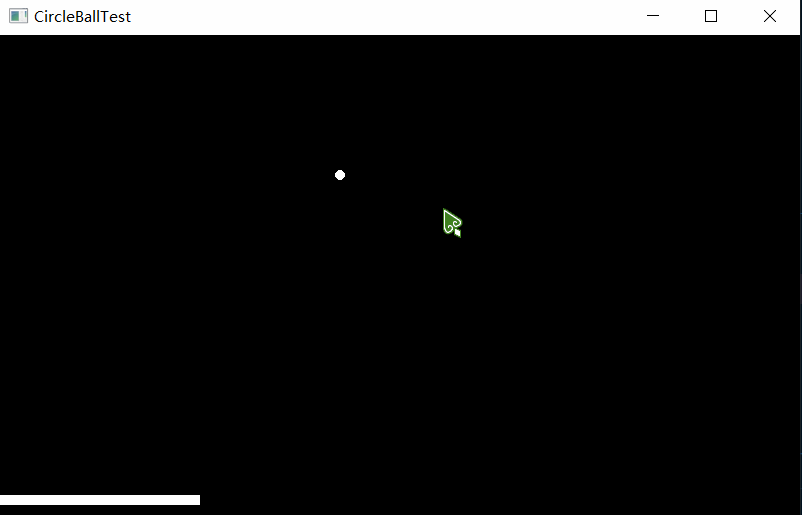
参考
热门相关:99次离婚:厉少,请低调 别吃那个鬼 灭世之门 嫡女谋:逆天三小姐 人族镇守使